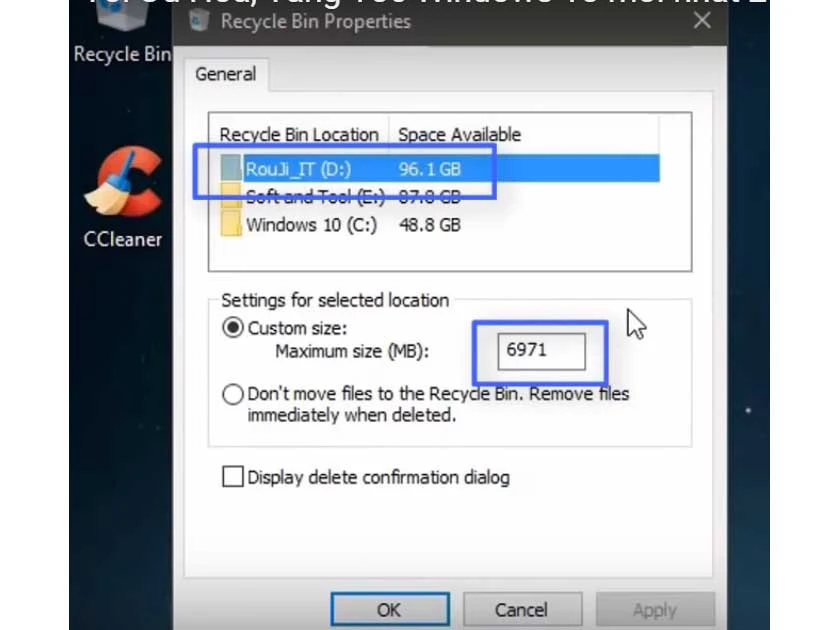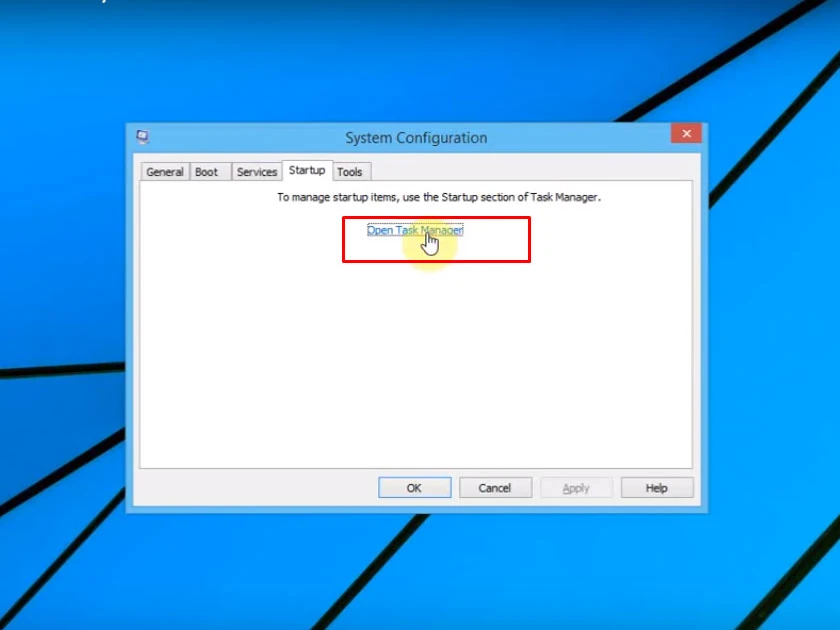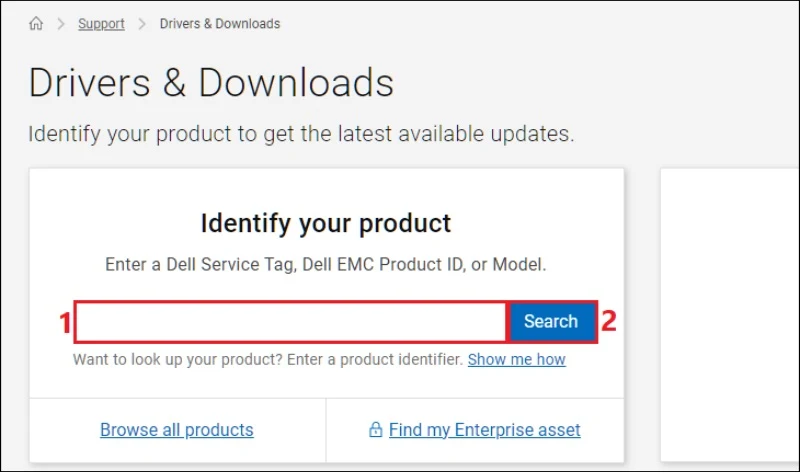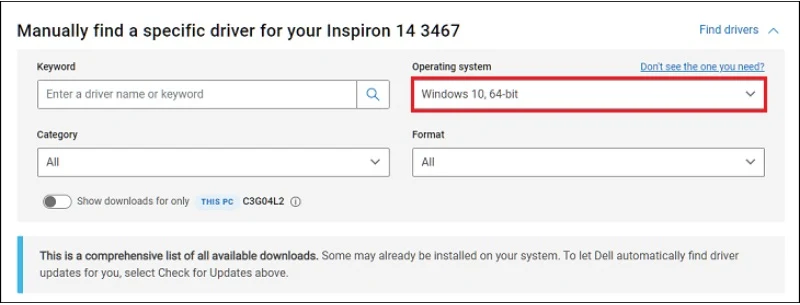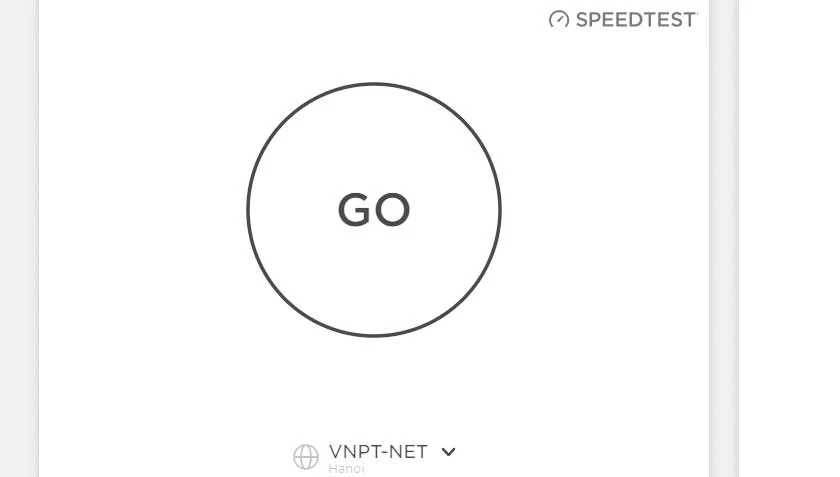Tăng tốc win đế thiết bị hoạt động nhanh hơn, bạn tiết kiệm được thời gian xử lý công việc. Vậy cách tăng tốc win 10, 8.1 và win 7 như thế nào. Cùng tìm hiểu.
Cách tối ưu hóa, tăng tốc win 10 nhanh gọn chỉ trong 3 phút
Cách 1: Tắt một số hiệu ứng đồ họa của windows (như chuyển đổi, bật tắt cửa sổ)
Cửa sổ System hiện ra, bạn chọn Advanced System Settings
Tiếp theo, tại thẻ Advanced, bạn chọn Setting
Cửa sổ Performance Options hiện ra, bỏ tích hết những mục tô đỏ như hình
Cách 2: Set thêm RAM ảo cho máy
Cửa sổ Virtual Memory hiện ra, bạn bỏ tích ô Automatically manage paging file size for all drives
Sau đó nhấn tiếp OK
Cách 3: Tăng tốc thời gian khởi động Windows
Cách 4: Vô hiệu hóa System Restore giúp tăng tốc win
Một cửa sổ System Protection for Windows hiện ra, tích vào Disable System Protection > Deleta > Continue > Close > Apply > Yes. Khi hệ thống hiện thông báo yêu cầu khởi động lại các bạn nhấn Restart Latter
Cách 5: Tắt 1 số dịch vụ của Windows giúp tăng tốc win
Cửa sổ Service hiện ra, chọn đến dịch vụ IP Helper, kích phải, chọn Properties
Tiếp theo, cửa sổ mới hiện ra, các ban thiết lập thông số như chỉ dẫn của hình vẽ
Các bạn chọn tắt các chế sau (cách làm tương tự)
- Offine Files: Duy trì các hoạt động trong bộ nhớ Cache Offline file, tắt nếu không sử dụng tính năng Offline File trong cả windows service và client
- Print Spooler: Tắt hết bạn không sử dụng máy in
- Superfetch: Hỗ trợ thời gian tải Windows và ứng dụng. Tắt đi có thể ảnh hưởng đến hiệu suất của một số ứng dụng
- Windows Defender Service: Tường lửa diệt virus được vài đặt sẵn trên win 10. Các bạn xem lại cách tắt windows defender tại đây
- WIndows Firewall: Tường lửa windows, nên tắt nếu bạn không dùng
- Window Update: Xem cách tắt update win
- Backgroud Intelligent Transfer: Đây cũng là một chương trình của WIndows Update
Cách 6: Chỉnh lại dung lượng thùng rác
Nên điều chỉnh dung lượng ổ rác từ 3-5 GB. Tại Custom Size: Điều chỉnh Maximum 3-5GB > OK
Cách 7: Dọn dẹp Menu Start
Cách tăng tốc win 8 / 8.1
Cách 1: Bật tính năng khởi động nhanh
Tiếp theo, chọn Choose what the power button
Tích chọn Turn On
Cách 2: Tắt các hiệu ứng không cần thiết
Hộp thoại Performance Opptions mở ra > Tích vào phần Custom để điều chỉnh thôn sô, bỏ tích các ô như hình vẽ > Apply
Tiếp theo, tại hộp thoại System Properies nhấn OK
Cách 3: Gỡ bớt các ứng dụng không cần thiết
Tìm mục File Spliter and Joiner, kích chuột phải vào và chọn Uninstall > Yes > OK
Cách 4: Tắt bớt các chương trình khởi động cùng Windows
Cách tăng tốc win 7 nhanh để chơi game
Cách 1: Tắt một số hiệu ứng đồ họa của Windows như hiệu ứng bóng đổ, chuyển đổi, bật tắt cửa sổ
Cửa sổ System hiện ra, chọn advanced system settings
Tiếp theo click vào phần Settings đầu tiền
Cửa sổ performance options hiện ra, bỏ tích các mục bên dưới như hình vẽ, nhấn Apply > OK
Cách 2: Thủ thuật tăng tốc độ vào Windows 7
Tiếp theo bạn Setup các thông số như hình bên dưới
Cách 3: Vô hiệu hóa System Restore
Tích vào Tunr Off System protection > Deleta > Continue > Close > Apply > OK
Cách 4: Chống phân mảnh ổ đĩa
Những thủ thuật tăng tốc win trên hi vọng hữu ích cho các bạn.